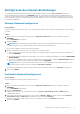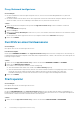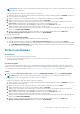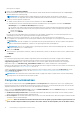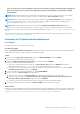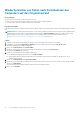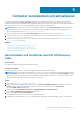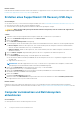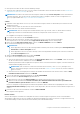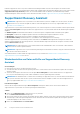Users Guide
● Ihr Computer muss über eine aktive Internetverbindung verfügen.
● Sie müssen einen SupportAssist OS Recovery USB-Schlüssel erstellt haben. Weitere Informationen finden Sie unter Erstellen eines
SupportAssist OS Recovery USB-Keys auf Seite 18.
ANMERKUNG: Die Funktion zum Zurücksetzen des Computers mithilfe der Option Reset und Update wird nur auf bestimmten
Systemen unterstützt. Eine Liste der Systeme, auf denen diese Funktion verfügbar ist, finden Sie in der Dell SupportAssist OS
Recovery Support-Matrix unter https://www.dell.com/serviceabilitytools.
Schritte
1. Verbinden Sie den SupportAssist OS Recovery USB-Stick mit dem Computer, auf dem Sie das Betriebssystem zurücksetzen und
aktualisieren möchten.
2. Schalten Sie den Computer ein oder führen Sie einen Neustart durch.
3. Drücken Sie die Taste F12, um das Startmenü aufzurufen.
ANMERKUNG: Wenn Sie zu lange warten und das Betriebssystem-Logo erscheint, warten Sie, bis der Windows-Desktop
angezeigt wird. Führen Sie anschließend einen Neustart des Computers durch und versuchen Sie es erneut.
Die verfügbaren Start-Optionen werden angezeigt.
4. Verwenden Sie die Pfeiltasten, um das Startmenü aufzurufen.
5. Wählen Sie das USB-Laufwerk aus, auf dem Sie den SupportAssist OS Recovery USB-Schlüssel erstellt haben.
Der Computer startet vom USB-Laufwerk und die SupportAssist OS Recovery-Startseite wird angezeigt.
6. Klicken Sie auf der SupportAssist OS Recovery-Startseite auf RESET STARTEN auf der Kachel RESET.
Die Systemzurücksetzungsoptionen werden angezeigt.
ANMERKUNG:
● Wenn SupportAssist OS Recovery das werkseitig installierte Betriebssystem erkennt, sind die Optionen Auf Originalzustand
zurücksetzen und Reset und Update aktiviert.
● Wenn SupportAssist OS Recovery nicht in der Lage ist, das werkseitig installierte Betriebssystem zu erkennen, wird nur die
Option Reset und Update aktiviert.
7. Wählen Sie Reset und Update und klicken Sie dann auf WEITER.
Die Option zur Sicherung Ihrer Dateien wird angezeigt.
● Wenn Sie Ihre Dateien sichern möchten, wählen Sie Ja, meine Dateien sichern, klicken Sie auf WEITER, wählen Sie die Ordner
aus, die Sie sichern möchten, und klicken Sie erneut auf WEITER.
Das Backup wird auf der lokalen Festplatte Ihres Computers erstellt. Sie können auf Ihre Daten zugreifen, wenn das Zurücksetzen
und die Aktualisierung abgeschlossen sind.
ANMERKUNG:
Wenn Sie Dateien von mehreren Laufwerken sichern möchten (z. B. C:\, D:\ usw.), benötigen Sie ein
externes Speichergerät. Befolgen Sie die Anweisungen im Abschnitt Sichern von Dateien auf Seite 13, um die erforderlichen
Dateien zu sichern.
● Wenn Sie bereits eine Sicherungskopie Ihrer Dateien erstellt haben oder Ihre Dateien nicht sichern möchten, wählen Sie Nein,
meine Dateien nicht sichern und klicken auf WEITER.
8. Lesen Sie die angezeigte Warnmeldung und klicken Sie auf JA, FORTFAHREN.
9. Gehen Sie auf der Seite Reset bestätigen folgendermaßen vor:
a. Optional können Sie aus der Liste Grund auswählen einen Grund für das Zurücksetzen Ihres Systems wählen.
b. Aktivieren Sie das Kontrollkästchen Ich habe verstanden, dass durch das Zurücksetzen alle meine Systemdaten und
persönlichen Dateien gelöscht werden und klicken Sie dann auf WEITER.
Der Reset- und Update-Vorgang wird gestartet und kann einige Minuten dauern. Nachdem der Vorgang abgeschlossen ist, wird die
Anleitung zur Wiederherstellung angezeigt und Sie werden aufgefordert, das USB-Laufwerk zu trennen und den Computer neu zu
starten.
10. Entfernen Sie das USB-Laufwerk und klicken Sie dann auf NEU STARTEN.
Der Computer wird neu gestartet.
Nächste Schritte
Wenn Sie den Computers nach dem Reset und Update neu starten, wird der Computer neu gestartet, um die Softwareinstallation
abzuschließen. SupportAssist OS Recovery installiert erforderliche Anwendungen und Treiber. Der Assistent von SupportAssist Recovery
zur Wiederherstellung von Daten nach dem Reset des Betriebssystems wird ebenfalls installiert.
Computer zurücksetzen und aktualisieren
19